As maneiras convenientes de adicionar MP3 ao iTunes em um iPhone [2023]
 Escrito por Lisa Ou / 25 de novembro de 2021 09:00
Escrito por Lisa Ou / 25 de novembro de 2021 09:00 Você gosta de ouvir música porque ela acalma sua mente enquanto o transporta para outra dimensão? Usamos e ouvimos música, pois é uma das nossas formas favoritas de escapar da realidade. E, quanto melhor for a qualidade da música, mais frequentemente iremos tocá-la indefinidamente. Conseqüentemente, o MP3 é conhecido por criar arquivos de som de alta qualidade. Portanto, um iPhone ou qualquer dispositivo Apple também pode oferecer excelente som de áudio. Mas, você está pensando em transferi-lo ou adicioná-lo ao iTunes? O iTunes está disponível para versões anteriores do Windows e Mac. Se você é um daqueles que está procurando maneiras de adicionar MP3 ao iTunes no iPhone, continue lendo este post.
![As maneiras convenientes de adicionar MP3 ao iTunes em um iPhone [2023]](https://www.fonelab.com/images/ios-transfer/how-to-add-mp3-to-itunes-on-iphone.jpg)

Lista de guias
Com o FoneTrans para iOS, você desfrutará da liberdade de transferir seus dados do iPhone para o computador. Você pode não só transferir mensagens de texto do iPhone para o computador, mas também fotos, vídeos e contatos podem ser movidos para o PC facilmente.
- Transfira fotos, vídeos, contatos, WhatsApp e mais dados com facilidade.
- Visualize os dados antes de transferir.
- iPhone, iPad e iPod touch estão disponíveis.
1. Como adicionar MP3 ao iTunes no iPhone via iTunes
O iTunes é um reprodutor de mídia digital criado pela Apple. É uma aplicação fácil de usar que reproduz e organiza arquivos de música. Além disso, permite que os usuários gerenciem e comprem músicas e até álbuns. Agora, se você está perguntando se pode adicionar MP3 ao iTunes no iPhone por meio do iTunes, a verdade é que você pode. No entanto, quando você conecta seu iPhone a um computador com iTunes instalado, mesmo no Mac por meio de um cabo lightning, sua música, memos de voz ou arquivos MP3 serão sincronizados automaticamente. Como resultado, em vez de adicionar, ele está sincronizando seus arquivos MP3 com o iTunes. Se você ainda deseja conhecer e aprender os passos, pode ler o guia abaixo.
Passos sobre como sincronizar MP3 com o iTunes no iPhone:
Passo 1Em primeiro lugar, baixe e instale o iTunes para Windows no seu computador. Quando o processo de instalação terminar, inicie o programa.
Passo 2Depois de iniciar a ferramenta, conecte seu iPhone ao computador com um cabo relâmpago.
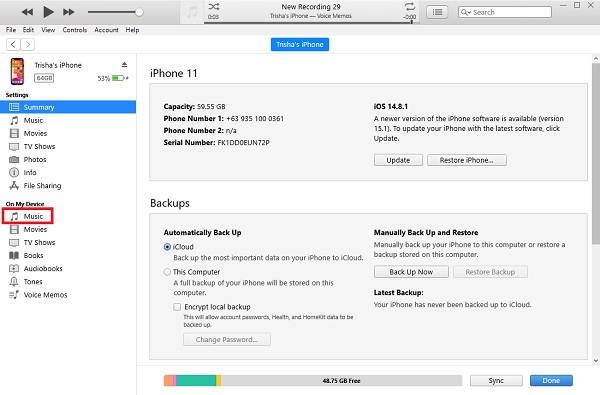
Passo 3Em seguida, ele irá escanear seu telefone por um tempo. Finalmente, suas músicas, memorandos de voz e também incluem seus arquivos MP3, e eles serão adicionados automaticamente ou sincronizados em seu iTunes.
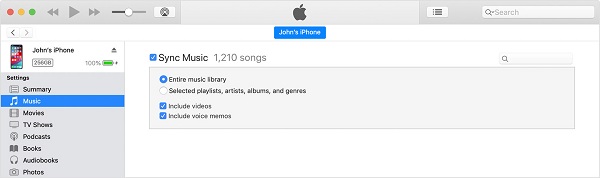
É assim que você pode sincronizar facilmente um arquivo MP3 do seu iPhone para o iTunes ou a biblioteca do iTunes via iTunes também. Além disso, as etapas ou o processo que discutimos são iguais quando você o faz no Mac. Agora, se você está procurando outro método para adicionar MP3 ao iTunes no iPhone, pode passar para a próxima parte deste post.
2. Como adicionar MP3 ao iTunes no iPhone via FoneTrans para iOS
Se você está procurando uma maneira alternativa de adicionar o iTunes MP3 no iPhone, esta ferramenta pode preencher a lacuna entre o iTunes e o iPhone e adicionar MP3 e outros arquivos ao iTunes, o FoneTrans para iOS. E sim, o FoneTrans para iOS é uma ferramenta poderosa para transferir e fazer backup de dados do seu iPhone, iPad, iPod e outros dispositivos iOS para o seu computador. Mas desta vez, adicionaremos um arquivo MP3 ao iTunes com a ajuda deste programa. De fato, com apenas alguns cliques, você pode sincronizar seus dados entre seus dispositivos iTunes e iOS. Portanto, você pode absolutamente adicionar MP3 ao iTunes no iPhone com o FoneTrans para iOS como alternativa, se quiser saber como seguir as etapas abaixo.
Com o FoneTrans para iOS, você desfrutará da liberdade de transferir seus dados do iPhone para o computador. Você pode não só transferir mensagens de texto do iPhone para o computador, mas também fotos, vídeos e contatos podem ser movidos para o PC facilmente.
- Transfira fotos, vídeos, contatos, WhatsApp e mais dados com facilidade.
- Visualize os dados antes de transferir.
- iPhone, iPad e iPod touch estão disponíveis.
Passos sobre como adicionar MP3 ao iTunes no iPhone via FoneTrans para iOS:
Passo 1Em primeiro lugar, acesse o site oficial da FoneTrans para iOS. Em seguida, baixe e instale a ferramenta em seu computador.

Passo 2Após o processo de instalação, ele será aberto automaticamente e você verá a interface principal da ferramenta.
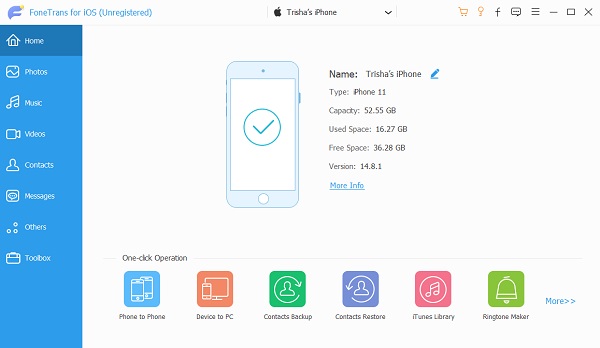
Passo 3Em seguida, na interface principal, clique no botão música na coluna do canto esquerdo.

Passo 4Depois disso, você verá todas as suas músicas ou músicas no seu dispositivo. Em seguida, escolha o MP3 você deseja ser adicionado ao iTunes.
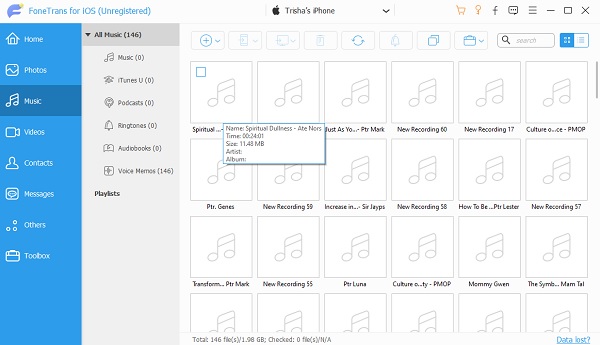
Passo 5Por fim, clique no Exportações ícone. Então escolha Exportar para o iTunes. Finalmente, você adicionou com sucesso seu arquivo MP3 no iTunes.
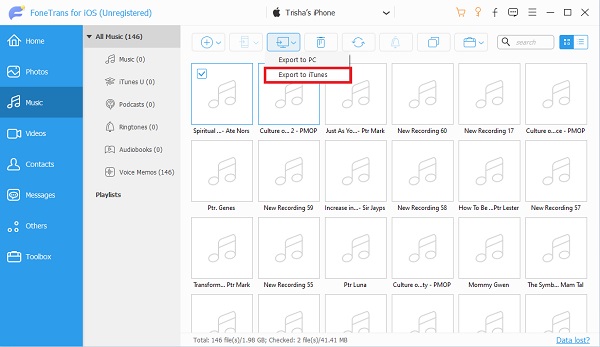
E aí está. Você finalmente aprendeu como exportar ou adicionar arquivos MP3 ao iTunes. É realmente fácil de usar e também uma ferramenta descomplicada.
Com o FoneTrans para iOS, você desfrutará da liberdade de transferir seus dados do iPhone para o computador. Você pode não só transferir mensagens de texto do iPhone para o computador, mas também fotos, vídeos e contatos podem ser movidos para o PC facilmente.
- Transfira fotos, vídeos, contatos, WhatsApp e mais dados com facilidade.
- Visualize os dados antes de transferir.
- iPhone, iPad e iPod touch estão disponíveis.
3. Perguntas frequentes sobre como adicionar MP3 ao iTunes no iPhone
1. No meu iPhone, onde estão meus arquivos MP3?
Se você está se perguntando onde estão seus arquivos MP3 no iPhone, vá para Ajustes. Em seguida, selecione iTunes e App Store e, finalmente, Mostrar tudo. E você poderá ver todos os seus arquivos MP3 no seu iPhone.
2. É possível carregar minhas próprias músicas no iTunes?
Sempre é possível adicionar arquivos de música ao iTunes. Para adicionar um arquivo MP3, AIFF ou WAV à coleção do iTunes, arraste-o para a janela do iTunes depois de salvá-lo ou copiá-lo para o disco rígido. Quando você arrasta uma pasta ou ícone de disco para a biblioteca do iTunes, todos os arquivos de áudio que ele contém são adicionados.
3. Como adicionar MP3 ao iPhone sem o iTunes?
Você pode preferir não usar o iTunes para salvar músicas no seu iPhone. É mais provável que isso aconteça porque o iTunes substituirá os arquivos de mídia existentes do seu iPhone ou iPad pelos sincronizados, resultando na perda de dados. Se você deseja adicionar MP3 ao iPhone sem o iTunes, use ou pesquise alguns programas na Internet que você possa usar. Mas, a melhor ferramenta que podemos dar a você é o FoneTrans para iOS. Isso permitirá que você tenha a melhor ferramenta com melhor desempenho.
Com o FoneTrans para iOS, você desfrutará da liberdade de transferir seus dados do iPhone para o computador. Você pode não só transferir mensagens de texto do iPhone para o computador, mas também fotos, vídeos e contatos podem ser movidos para o PC facilmente.
- Transfira fotos, vídeos, contatos, WhatsApp e mais dados com facilidade.
- Visualize os dados antes de transferir.
- iPhone, iPad e iPod touch estão disponíveis.
Para terminar, essas são as maneiras de adicionar um MP3, que é basicamente um arquivo de áudio, ao iTunes. E assim, sempre que você estiver procurando por um método conveniente ou ferramentas alternativas para adicionar arquivos ao iTunes no iPhone, você pode ler este post. Ainda, observe que FoneTrans para iOS é uma das melhores alternativas ou substitutos sempre que você tiver dificuldade para adicionar o iTunes do iPhone ao iTunes. Ainda assim, é sua decisão sobre o método que você executará que melhor atenderá às suas necessidades.
